Questa guida parlerà di spazio eliminabile su Mac. A differenza di Windows, Mac è un sistema unico che è abbastanza intelligente da capire quali file sono ridondanti e possono essere rimossi. Lo spazio eliminabile, ad esempio, si riferisce a un particolare tipo di spazio in cui sono archiviati file ridondanti, come cache obsolete, duplicati, file non necessari, nonché i file che sono stati caricati su iCloud. Pertanto, è una buona idea velocizzare il Mac liberando lo spazio eliminabile.
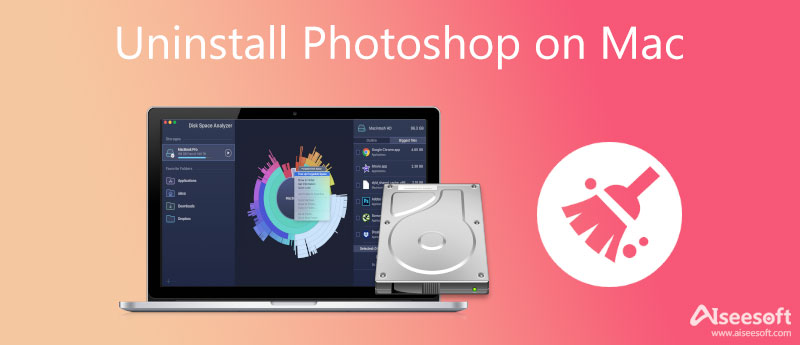
Come accennato in precedenza, lo spazio eliminabile su Mac viene creato dal tuo sistema. Non è possibile creare o eliminare manualmente lo spazio di archiviazione. La buona notizia è che puoi rimuovere lo spazio eliminabile su Mac seguendo i passaggi seguenti.
Come liberare spazio eliminabile su Mac con Storage Manager
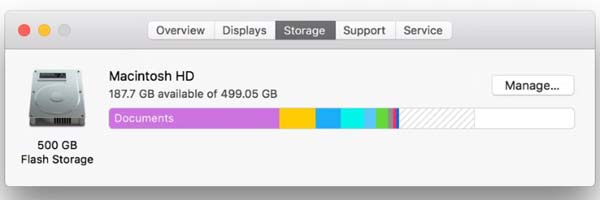
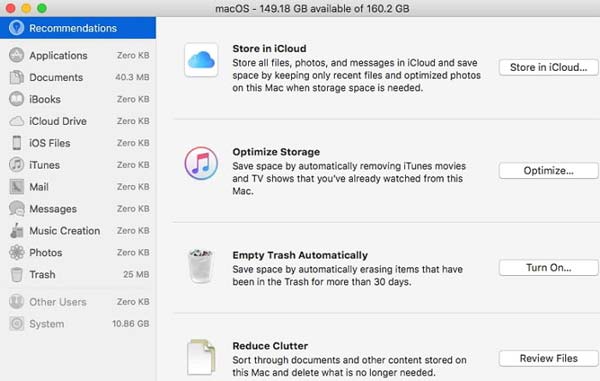
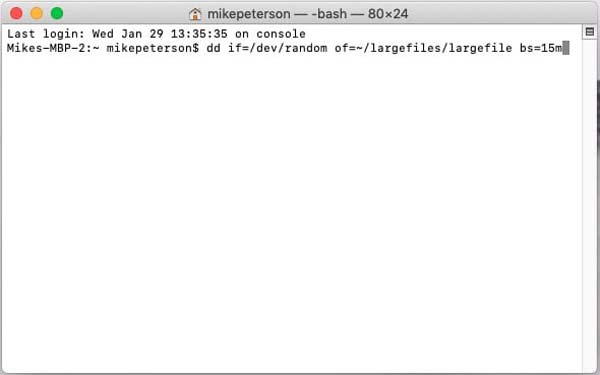
Indipendentemente dallo Space Manager o dalle righe di comando, per i principianti è difficile liberare spazio eliminabile su Mac. Fortunatamente, Aiseesoft Mac Cleaner può aiutarti a farlo senza competenze tecniche.

161,522 Scarica
Aiseesoft Mac Cleaner: il miglior gestore di spazio eliminabile
Sicuro al 100%. Nessuna pubblicità.
Prima di tutto, installa lo spazio manager sul tuo Mac e avvialo. Ora otterrai tre pulsanti nell'interfaccia principale, Stato dei servizi, Depuratoree Kit di strumenti. Clicca il Stato dei servizi pulsante in modo da poter apprendere lo stato della CPU, della memoria e del disco.

Quindi, vai al Depuratore scheda dalla barra laterale sinistra e vedrai diversi strumenti per aiutarti a liberare spazio eliminabile su Mac. Per eliminare i vecchi file, ad esempio, selezionare File grandi e vecchi. Quindi fare clic su Scannerizzare pulsante per avviare la scansione dei file vecchi e grandi nello spazio di archiviazione. Al termine, fare clic su Visualizza pulsante per visualizzarli in anteprima. Infine, seleziona i file inutili e fai clic su Pulizia pulsante.

È sicuro eliminare lo spazio eliminabile su Mac?
Sì. Come accennato in precedenza, lo spazio eliminabile memorizza i dati che attualmente sono contrassegnati come ciò che può essere rimosso. A volte, il Mac eliminerà automaticamente lo spazio eliminabile al riavvio del dispositivo.
Come posso eliminare lo spazio eliminabile su macOS X EI Capitan?
Secondo Apple, macOS X EI Capitan o versioni precedenti non forniscono un modo per gestire lo spazio eliminabile. Quindi, devi aggiornare la tua macchina a macOS Sierra o utilizzare uno strumento di terze parti per liberare spazio.
Dov'è la memoria eliminabile?
La memoria eliminabile è un tipo di spazio di archiviazione. Non riesci a trovare una cartella o un disco rigido chiamato memoria eliminabile sul tuo Mac, ma è possibile ottenere la sezione nella finestra Gestione archiviazione.
Conclusione
Questa guida ha discusso dello spazio eliminabile su Mac e ha dimostrato come rimuoverlo. Se non riesci a trovare la sezione eliminabile in Gestione archiviazione, ti suggeriamo di provare direttamente Aiseesoft Mac Cleaner. Non è solo facile da usare, ma supporta anche quasi tutti i dispositivi Mac. Più domande? Si prega di annotarli sotto questa guida.

Mac Cleaner è uno strumento di gestione Mac professionale per rimuovere file spazzatura, disordine, file grandi / vecchi, eliminare file duplicati e monitorare le prestazioni del tuo Mac.
Sicuro al 100%. Nessuna pubblicità.